ウインドウズ標準のスクリーンセーバーの表示パターンを変更するには
ウインドウズに搭載されている標準のスクリーンセーバーは、レジストリを操作しないと表示パターン(表示速度やオブジェクトの数など)を変更することができない。分かりやすい設定画面で簡単にスクリーンセーバーを設定できる「Windows Screensavers Tweaker」を活用しよう。
「Windows Screensavers Tweaker」はウインドウズのスクリーンセーバーの設定変更ツール。ウインドウズ標準のスクリーンセーバーは、細かいカスタマイズが行えない。本来レジストリを変更しなければならない操作を、設定画面から簡単に行えるようにするのがこのツールだ。
バブルの速度やリボンの数、太さなどを設定できるので、スクリーンセーバーの動きが目にうるさい場合や、逆に物足りないといった場合に設定を変更してみよう。
■ ウインドウズ標準のスクリーンセーバーの設定を変える
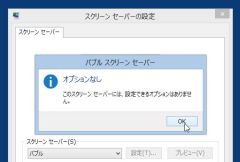
ウインドウズに最初から搭載されているスクリーンセーバーは、表示パターンをカスタマイズできない。変更するにはレジストリの変更が必要だが難易度が高い
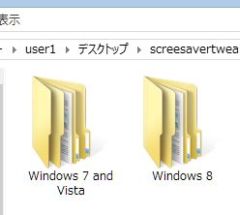
「Windows Screensavers Tweaker」をダウンロードして展開。OSの種類と32ビット、64ビットのいずれかを選択しよう
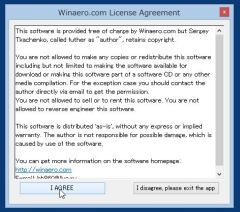
「ScreensaversTweaker.exe」を実行してインストールを行う。インストール時の設定は特にないので、そのまま進めていくだけでOK
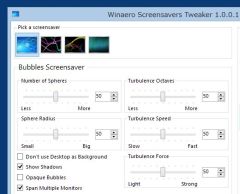
「ScreensaversTweaker」が起動する。初期搭載されているスクリーンセーバー(ウインドウズ8では4種類)それぞれの表示パターンを変更できる。例えばBubble」では、バブルの数や速さを変更することが可能だ
2013年08月26日 22時46分
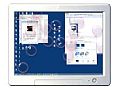
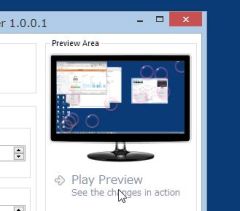
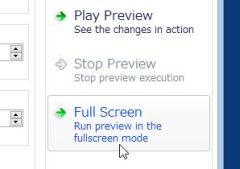
 全世界1,000万以上ダウンロード超え!水分補給サポートアプリ最新作『Plant Nanny 2 - 植物ナニー2』が11/1より日本先行配信開始中
全世界1,000万以上ダウンロード超え!水分補給サポートアプリ最新作『Plant Nanny 2 - 植物ナニー2』が11/1より日本先行配信開始中 たこ焼きの洞窟にかき氷の山!散歩を習慣化する惑星探索ゲーム『Walkr』がアップデート配信&6/28までアイテムセール開始!
たこ焼きの洞窟にかき氷の山!散歩を習慣化する惑星探索ゲーム『Walkr』がアップデート配信&6/28までアイテムセール開始! 【まとめ】仮想通貨ビットコインで国内・海外問わず自由に決済や買い物ができる販売サイトを立ち上げる
【まとめ】仮想通貨ビットコインで国内・海外問わず自由に決済や買い物ができる販売サイトを立ち上げる ウインドウズ8でコントロールパネルのよく使う機能をマイコンピュータ内に表示させる
ウインドウズ8でコントロールパネルのよく使う機能をマイコンピュータ内に表示させる MSの「Virtual PC」最新版でゲームパッチなどを安全に起動
MSの「Virtual PC」最新版でゲームパッチなどを安全に起動 ボーカル音だけ消した自宅練習用のカラオケ音源を作成したい。
ボーカル音だけ消した自宅練習用のカラオケ音源を作成したい。 Windows7インストール用の領域を作ってベータ版を試用
Windows7インストール用の領域を作ってベータ版を試用 ウインドウズの起動が遅いときは原因のソフトの「時間差起動」で対処すべし
ウインドウズの起動が遅いときは原因のソフトの「時間差起動」で対処すべし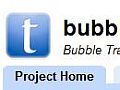 Chromeで英文を一発ポップアップ翻訳「Bubble Translation」
Chromeで英文を一発ポップアップ翻訳「Bubble Translation」
